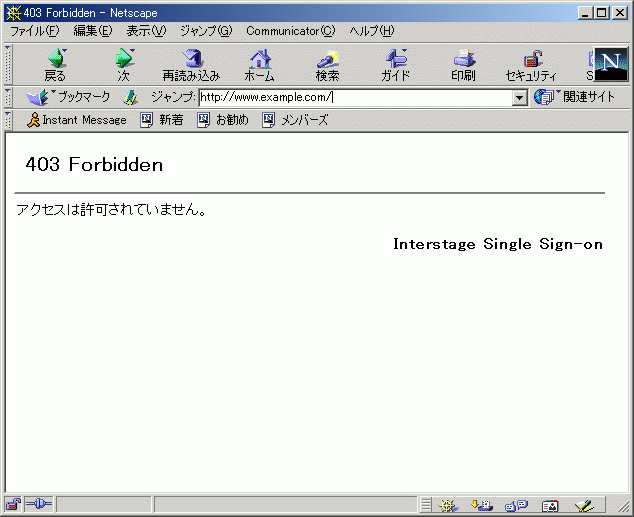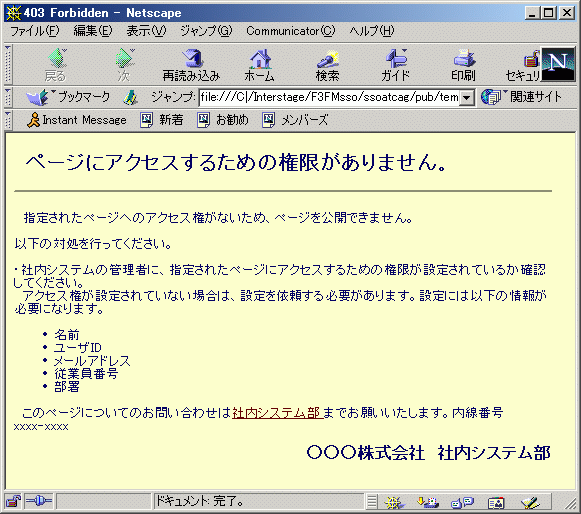|
Interstage Application Server シングル・サインオン運用ガイド
|
目次
索引
 
|
6.2.2 メッセージの編集方法
メッセージファイルの編集方法について説明します。
- メッセージファイルを編集します。以下の編集例を参考にしてください。
- 編集したメッセージファイルを表示して確認します。問題なく表示することができましたら、次回のエラー発生時から編集したメッセージが表示されます。なお、Interstage シングル・サインオンの再起動を行う必要はありません。
以下に、メッセージファイルの編集例を示します。

メッセージファイル"403roleerr_ja.template"の編集例。
編集前のメッセージ出力イメージ
以下は、メッセージファイル“403roleerr_ja.template”を編集しないで表示したものです。
このメッセージの編集したい箇所を確認してください。
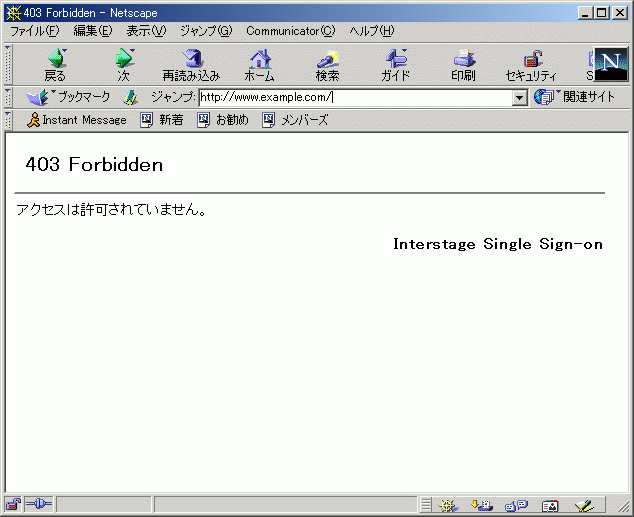
編集後のメッセージファイル
403roleerr_ja.templateファイルを開いて編集します。
以下は、太字になっている部分を変更した例です。
|
<!DOCTYPE HTML PUBLIC "-//W3C//DTD HTML 3.2 Final//EN">
<html>
<head>
<meta http-equiv="Content-Type" content="text/html; charset=Shift_JIS">
<title> 403 Forbidden </title>
</head>
<body TEXT="#000066" BGCOLOR="#FFFFCC" LINK="#660000" VLINK="#660000" ALINK="#FFCC33">
<table border="0" cellpadding="10" width="100%">
<tr><td>
<b><font size="+2">ページにアクセスするための権限がありません。</font></b>
</td></tr>
</table>
<hr size="2" noshade>
<P>
指定されたページへのアクセス権がないため、ページを公開できません。</P>
<P>以下の対処を行ってください。<BR><BR>
・社内システムの管理者に、指定されたページにアクセスするための権限が設定されているか確認してください。<BR>
アクセス権が設定されていない場合は、設定を依頼する必要があります。設定には以下の情報が必要になります。
<UL>
<LI>名前
<LI>ユーザID
<LI>メールアドレス
<LI>従業員番号
<LI>部署</UL>
このページについてのお問い合わせは<a href="mailto:admin@syanai-system.fujitsu.com">社内システム部</a>までお願いいたします。内線番号 xxxx-xxxx</P>
<!--<h3 align="right">Interstage Single Sign-on</h3>-->
<h3 align="right">***株式会社 社内システム部</h3>
</body>
</html> |
編集後のメッセージ出力イメージ
以下は、ブラウザにNetscape Communicatorを使用して、編集後のメッセージファイルを表示した例です。
任意のブラウザを使用して、編集した通り表示できるか確認してください。
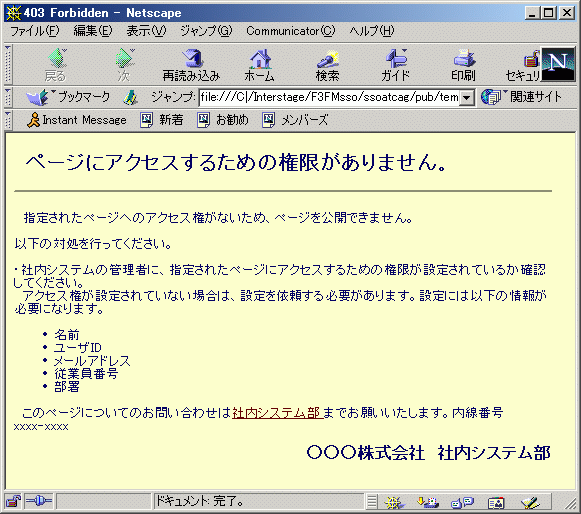

- エラーのメッセージを変更してしまうと、発生したエラーに対するメッセージの詳細を“メッセージ集”で確認することができなくなる可能性があります。メッセージを変更する際は十分気をつけてください。
- SSI(Server Side Include)、PHP等のサーバ側で解釈・実行される特殊なHTMLタグは使用しないでください。
- メッセージファイルを削除した場合やメッセージファイルのアクセス権限を変更した場合、Interstage シングル・サインオンのシステムのログが登録され、クライアントには編集前の英語メッセージが表示されます。メッセージファイルの削除やメッセージファイルのアクセス権限の変更はしないでください。システムのログに登録されるメッセージの詳細については、“メッセージ集”の“メッセージ番号がssoで始まるメッセージ”を参照してください。
- 以下のメッセージファイルの「<!--SSO_DETAIL_CODE-->」部分を削除した場合、エラー詳細コードは表示されません。
- 500internalerr_en.template
- 500internalerr_ja.template
- メッセージとして表示される情報は、悪意のある人からの攻撃の足がかりとなってしまう可能性があります。メッセージを編集する際は、表示する情報に十分注意してください。
All Rights Reserved, Copyright(C) 富士通株式会社 2005